En la transición de Universal Analytics (UA) a Google Analytics 4 (GA4) — que entrará en vigor totalmente en Julio de 2023 — muchas cosas serán diferentes.
Un cambio significativo para propietarios, administradores y especialistas en marketing de sitios y aplicaciones, es cómo se monitoreará e informará el comportamiento de un usuario.
Los informes “predefinidos” de UA van de salida. En su lugar, hay un potente editor personalizable, para que crees informes de datos de usuario casi ilimitados.
Pero, como Spider-Man nunca dijo, un gran poder conlleva un gran aprendizaje.
Por eso, dentro de nuestras guías diseñadas para que aproveches GA4 al máximo, hoy cubriremos todo lo relacionado con las Exploraciones de GA4.
Sumérgete con nosotros y averigua qué es eso,significa, haz un recorrido guiado por todo lo que necesitas conocer y sal del otro lado, ya con tu primera exploración lista.
¿Qué Son las Exploraciones de GA4?
Si has explorado recientemente Google Analytics, tal vez sepas que GA4 todavía tiene sus conocidos “informes en serie (o standard)”, que permiten a los propietarios de propiedades informar sobre usuarios, adquisiciones, participación, monetización y más.
[glossary_term_es title=”Métricas de Participación” text=”Las métricas de participación se refieren a cualquier medida de la actividad de los usuarios en un sitio web. Puede incluir los clics, los comentarios y más. Esta información típicamente es obtenida usando el seguimiento de datos y la analítica web.”]
Pero no estamos aquí hoy para hablar de eso.
Lo que trataremos en esta guía es totalmente nuevo y único: las Exploraciones de GA4.
Las Exploraciones son gráficos poderosos que se pueden construir desde cero, muy rápidamente. Podrás personalizarlas y ver datos detallados de tus visitantes (en web y aplicaciones), así como para descubrir ideas útiles sobre el comportamiento del consumidor.
Antes de avanzar, ten esto presente: Google Analytics no cambió las cosas por diversión — La generación de informes (así como otras capacidades) debía cambiar, pues el modelo de datos de Google Analytics cambio para enfocarse en eventos, en lugar de factores como sesiones y vistas de página, que era en lo que UA se basaba. Si te interesa este nuevo modelo de datos, obtén más información en nuestra guía sobre eventos de GA4.
¿Por Qué Es Importante Dominar las Exploraciones de GA4?
El beneficio fundamental de las Exploraciones en GA4 es su flexibilidad.
Aunque los informes predefinidos de UA sí se pueden personalizar, las Exploraciones llevan el concepto de personalización a otro nivel.
Junto con varias plantillas de gráficos, que son muy útiles para tus primeros pasos, los campos de exploración facilitan que compares segmentos de audiencia personalizados, cruces datos, analices el comportamiento durante toda la vida del usuario, descubras y estudies los recorridos desconocidos de los usuarios. Básicamente, lo que se te ocurra.
Las Exploraciones de GA4 no solo sirven para que desgloses datos — también son muy útiles para visualizar y dar interactividad a sus datos. Así será más fácil entenderlos.
Otra característica increíble de las Exploraciones de GA4 es su rapidez. Configura informes sólidos sobre la marcha, agrega y cambia filtros, y comparte, o exporta, informes de exploración. Solo necesitas hacer clic en un botón y tus gráficos se actualizarán al instante.
Las Exploraciones son la nueva forma de sumergirte en los datos, usando Google Analytics. Entonces, si seguirás manejando la plataforma para comprender e informar, acerca de los usuarios de tu sitio y aplicaciones — el dominio ya no es una opción, es una necesidad.
Teniendo eso en mente, veamos todos los detalles de las Exploraciones de GA4.
Elementos Clave de las Exploraciones de GA4
De forma poco sorprendente, las Exploraciones de GA4 tienen muchas partes móviles. Aquí repasaremos los componentes principales que debes conocer para navegar esta función.
Te recomendamos, que abras tu panel de GA4 y que sigas los pasos mientras vas leyendo, para que este recorrido por las funciones sea lo más útil posible.
Página Principal de las Exploraciones
Primero, si aún no usas GA4, te mostramos cómo actualizar Universal Analytics a GA4.
Una vez inicies sesión en la última instancia de Google Analytics, elige la cuenta y la propiedad o aplicación en que quieres una Exploración. Verás la pestaña ‘Explorar’, en el menú desplegable de la esquina superior izquierda de la pantalla, junto al logotipo de Analytics (en el escritorio). Selecciónalo, ¡y listo!
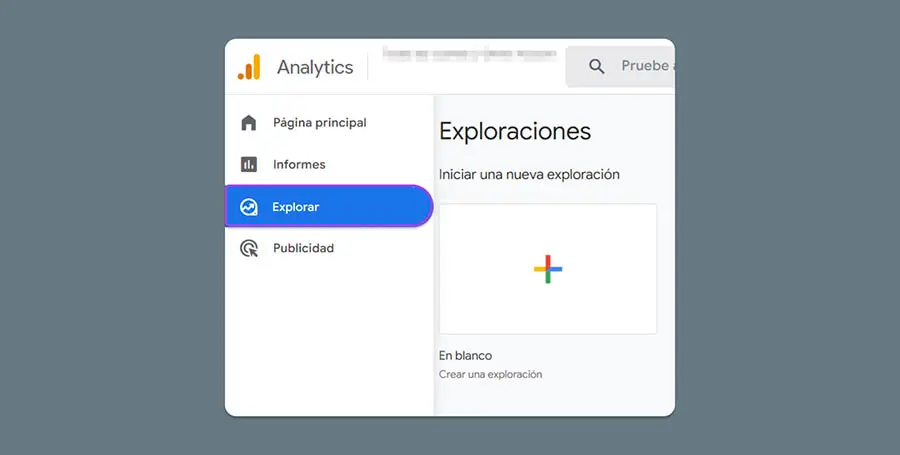
Aquí es donde elegirás comenzar, ya sea con una plantilla en blanco o una “técnica” para tu exploración. (Haz clic en “Galería de plantillas” para ver aquellas que están creadas para casos específicos de uso — tal como adquisición — e industrias como e-commerce o juegos.)
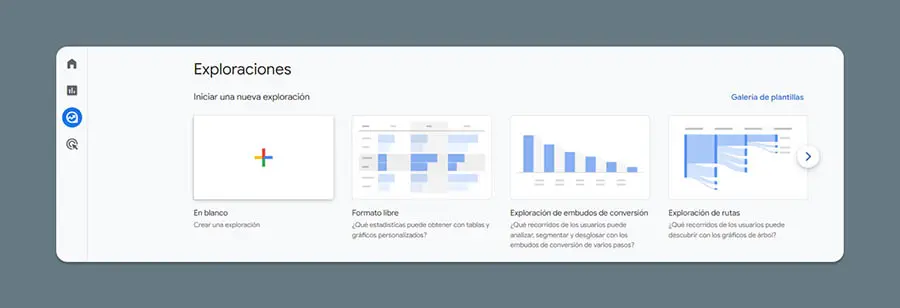
Las técnicas son tipos de visualizaciones. Durante la escritura de este texto, estas son las técnicas que ofrece GA4:
Formato Libre
El formato libre es como comenzar una Exploración desde cero, pero menos intimidante. Comienza implementando un diseño de tabla cruzada para mostrar tus datos, luego agrega otros elementos de visualización de tu elección, como mapas geográficos, gráficos de dispersión, de líneas, de barras y mucho más.
Exploración de Cohortes
Revisa segmentos de usuarios que comparten atributos comunes, para comprender mejor sus comportamientos y patrones con una exploración de cohortes.
Exploración de Embudos de Conversión
La exploración de embudos de conversión te ayudará a ver cada paso que dan tus visitantes para completar conversiones en específico. Sabiendo esto, será más fácil para ti el predecir y centrarte en esas acciones clave que conducen a conversiones rentables.
Superposición de Segmentos
La superposición de segmentos es autoexplicativa: verás qué tienen varios segmentos en común (por ahora podrás medir tres). Úsala para descubrir nuevas audiencias altamente específicas.
Explorador de Usuarios
Con el explorador de usuarios, puedes buscar grupos de usuarios, así como también individuos — por ejemplo, quienes gastan mucho y quienes casi no — para entender qué les motiva y cómo puedes replicarlo.
Exploración de Rutas
Usa la exploración de rutas y crea un gráfico de árbol detallado. Te mostrará cómo se mueven tus usuarios a través de tu sitio web o aplicación.
Tiempo de Vida de los Usuarios
La exploración de tiempo de vida de los usuarios descubrirá el comportamiento y valor de tus clientes, durante el tiempo que lo son. Así como con el explorador de usuarios, podrás tener pistas sobre qué tipos de fuentes, campañas, demografías y comportamientos pueden resultar de alto valor y conversiones para tu negocio.
Una vez elijas tu plantilla o técnica, llegarás al editor de exploración, o “lienzo” de Google.
Lienzo
Aquí verás un área más grande en el lado derecho de la pantalla. Allí están tus datos, dentro de la técnica que elegiste. Puedes emplear múltiples técnicas dentro de una sola exploración. Solo abre una nueva pestaña hacia la parte superior de tu lienzo, para crear una nueva (diez pestañas son el límite a la fecha de escritura de este artículo).
En el lado izquierdo de la pantalla verás dos columnas: ‘Variables’ y ‘Ajustes de pestaña’, donde se hará toda tu configuración.
Variables
En la columna más a la izquierda están tus variables. Hasta ahora, cada exploración tiene estas tres secciones de variables principales:
Segmentos: Son subconjuntos de datos, como usuarios de cierto país, personas activas hace poco, que han comprado, que no lo han hecho, entre otros. Hay muchas formas de cortar los datos aquí. Google Analytics te dará sugerencias de segmentos, aunque puedes crear los tuyos propios, o usar su funcionalidad predictiva para crear audiencias, basándote en el comportamiento que tu sitio web o aplicación muestran.
Dimensiones: Son atributos asociados con puntos de datos, como eventos, productos, o usuarios, entre otros. Pueden ser: Nombre, categoría, precio, SKU, por nombrar algunas. Hay más de 100 dimensiones predefinidas, muchas de ellas personalizables.
Métricas: Son variables de medición. Incluyen aspectos como: número de usuarios activos, de compras por primera vez, de pagos, entre otros. Google te da más de 100 opciones, aunque puedes, también, generar tus propias métricas.
Para todas estas variables, puedes utilizar el botón ‘+’. Así abrirás un menú para ver, guardar e importar variables predeterminadas y personalizadas. Puedes aplicar hasta 20 dimensiones y 20 métricas a cada exploración.
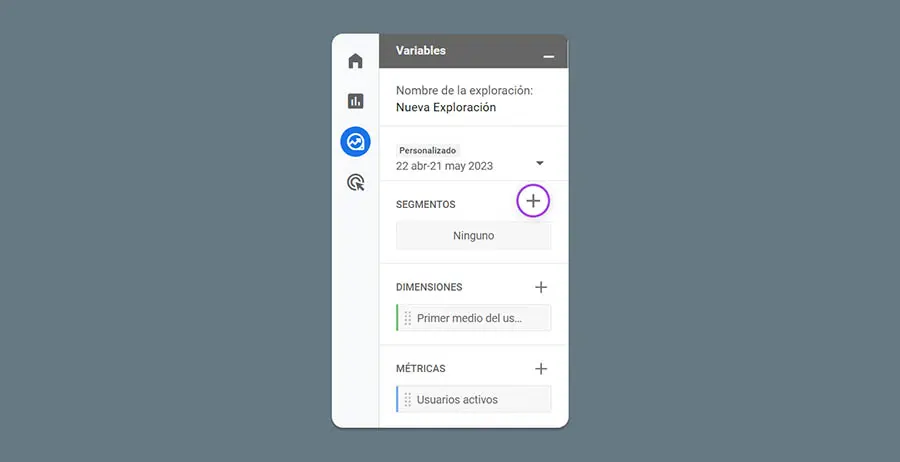
Para generar y personalizar dimensiones y métricas, ve al icono de administración que parece un engranaje, justo en la parte inferior izquierda de la pantalla. Una vez compruebes que estás en la cuenta y propiedad que quieres, selecciona ‘Definiciones personalizadas’.
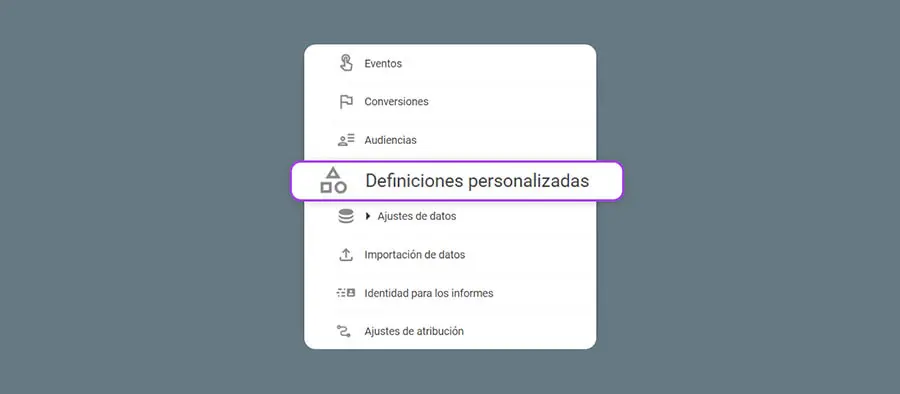
Algo más para hacer en esta columna, es dar nombre a tu Exploración y establecer un rango de fechas para ella.
Cualquier segmento, métrica o dimensión que desees ver en tu Exploración, en todas las pestañas, debe documentarse aquí en ‘Variables’. Esta será como la sección de entrada de todos los datos de análisis, que vas a usar.
Configuraciones de la Pestaña
Ahora, centrémonos en la siguiente columna: Configuraciones de la Pestaña.
Mientras que las variables describen segmentos, métricas y dimensiones de datos que quieres ver en una exploración, la Configuración de la Pestaña muestra esa información, de acuerdo con la técnica. Entonces, da forma y contexto a los datos mediante la aplicación de filas, columnas, filtros, comparaciones y otras configuraciones. En otras palabras, allí es donde ajustarás lo que realmente se verá en tu exploración.
Las Configuraciones de la Pestaña para personalizar tu exploración varían según la técnica.
Por ejemplo, si usas un informe libre, configurarás filas y columnas de tu gráfico de exploración, con las dimensiones que selecciones. Con la técnica de ruta, configurarás nodos en su lugar (puntos de datos durante la ruta). Y con la de embudo, sus ajustes incluirán elegir la próxima acción, entre sus dimensiones.
Para aplicar variables en tu Configuración de la Pestaña, arrástralas y suéltalas en el cuadro punteado, o haz clic en el cuadro. Te saldrá un menú desplegable, con opciones.
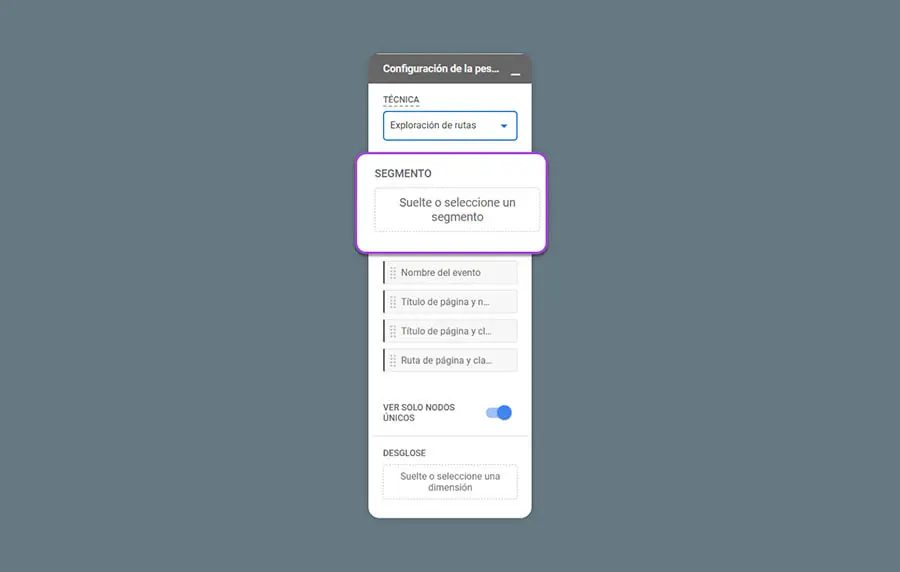
El menú desplegable en la parte superior sirve para elegir tu técnica deseada. Lo verás de modo constante en la Configuración de la Pestaña, en cada una de estas técnicas.
Para que veas más detalles sobre el manejo de cada Configuración de Pestaña, para cada tipo de técnica GA4 disponible, mira estos enlaces rápidos a la guía de Google de cada uno:
- Exploración de Formato Libre
- Exploración de Cohortes
- Exploración de Embudos de Conversión
- Superposición de Segmentos
- Explorador de Usuarios
- Exploración de Rutas
- Tiempo de Vida de los Usuarios
Paso a Paso: Crea tu Primera Exploración GA4 (Superposición de Segmentos)
La técnica de Superposición de Segmentos es única, en el sentido en que identificarás segmentos muy específicos en tu audiencia actual. Y luego podrá explorarla más, extraer conclusiones y dirigir tus esfuerzos de marketing.
Entonces, creemos y compartamos juntos una Exploración GA4, basándonos en una Superposición de Segmentos:
- En este punto ya sabes qué hacer — ingresa a Google Analytics, navega hacia la propiedad o la aplicación GA4 que quieres analizar, elige la pestaña ‘Explorar’ en el panel izquierdo y llega a la página de exploraciones.
- Selecciona ‘Superposición de Segmentos’ para abrir el lienzo.
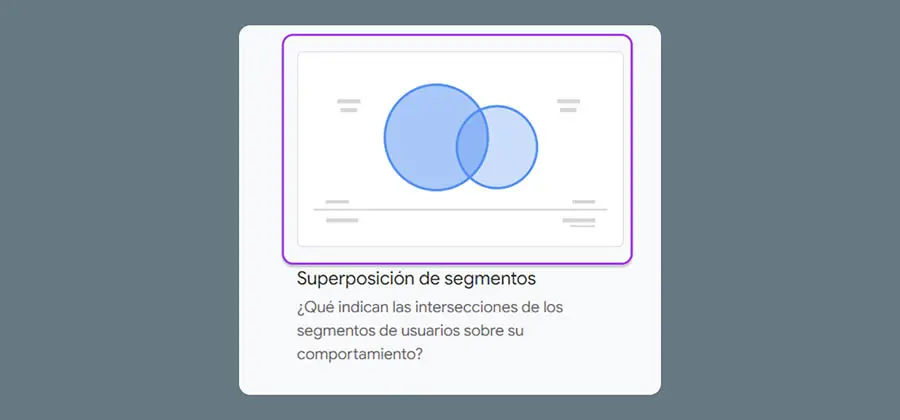
- En la columna ‘Variables’, dale un nombre a esta exploración y elige el rango de fechas en el cual quieres extraer los datos.
- Todavía en ‘Variables’, haz clic en ‘+’ y añade segmentos, dimensiones y métricas que definen la información que quieres mirar a fondo, en tu exploración.
- En ‘Configuración de pestañas’, bajo ‘Comparaciones de segmentos’, puedes extraer hasta tres segmentos y compararlos.
- Completa ‘Descripciones’ con dimensiones. Estos atributos le dan un mayor contexto a tus segmentos, como país, tipo de dispositivo, entre otros. Así se formarán tus filas.
- Elige la fila de inicio para tu tabla y cuántas filas deseas que se visualicen.
- En la sección ‘Valores’, elige tus métricas. Son mediciones cualitativas, como el número de clics en tus anuncios, o la cantidad de inicio de sesiones. Estos guiarán tus columnas.
- Si deseas filtrar más tus resultados, agrega dimensiones o métricas en ‘Filtros’. Aquí puedes hilar más profundo sobre tipos de dispositivos, países, u otras opciones que puedes ver en tu exploración.
- Deberías ver un gráfico y una tabla tomando forma. ¡La gráfica que al final recibirás es interactiva! Pasa el cursor sobre diferentes segmentos y secciones de superposición, para aprender más de los nichos que componen a tu audiencia más amplia. La tabla bajo tu nuevo diagrama, te mostrará datos valiosos, sobre los cuales se construyó tu gráfico.
Este ejemplo de Google muestra cómo podría verse una Superposición de Segmentos, para notar dónde convergen los segmentos de nuevos usuarios, tráfico móvil y convertidores.
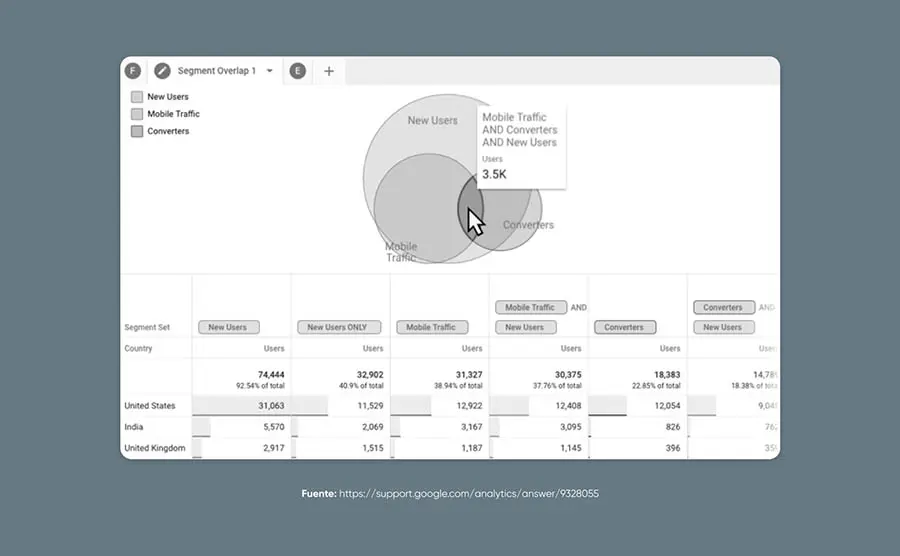
- Si lo deseas, puedes exportar y/o compartir tu exploración. En la esquina superior derecha de tu lienzo verás un botón que parece una descarga. Podrás exportar tus datos de varias maneras.
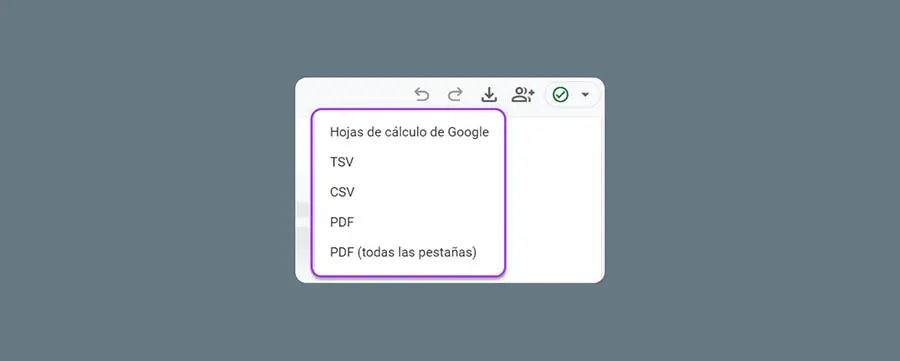
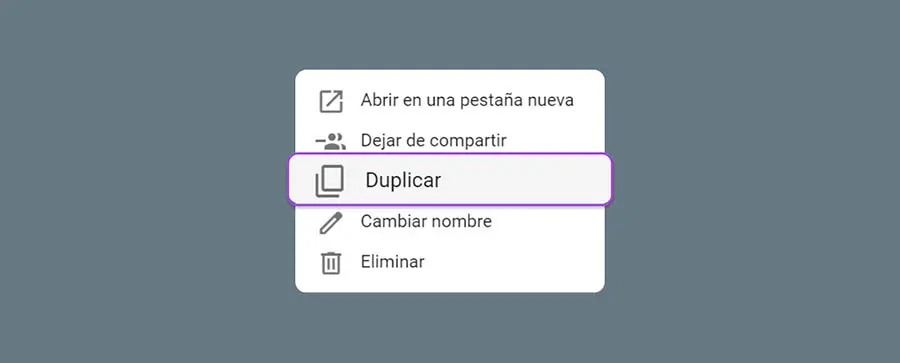
Si quieres compartir, ve al icono del humanoide. Así compartirás la Exploración con los demás usuarios que sean parte de esta propiedad de Google Analytics, dándoles permisos de solo lectura. Quienes la reciban, deben ir a su página principal de Exploraciones (mira cómo en el paso 1), hallar la Exploración que compartiste (justo bajo las plantillas) y usar el menú punteado para duplicarla. Así tendrán una versión editable, para usar como deseen.
Como puedes ver, las Exploraciones en GA4 son mucho más profundas que los informes de Universal Analytics, que ya muchos de nosotros conocemos hace tiempo. Aunque eso implica muchas cosas buenas, en especial debido a la profundidad que te dará, para que comprendas tu audiencia y propiedades digitales, es lógico pensar que tomará un buen tiempo y trabajo establecerte y acostumbrarte a ellas.
Si no tienes el tiempo o la energía para invertir ahora en estas innovaciones, considera pedir ayuda a nuestro equipo de profesionales en marketing, en DreamHost.
Agenda una consulta de marketing o inicia un chat en nuestra página de servicios profesionales de marketing, para ver cómo podemos ayudar a que tu negocio crezca y tenga éxito.

Recibe Más Visitantes, Haz Que Tu Negocio Crezca
Nuestros expertos en marketing te ayudarán a aumentar tu tráfico y a convertir a más de los visitantes de tu sitio web en clientes, mientras te enfocas en dirigir tu negocio.
Agenda Una Cita
